【LPDBBS原创教学】 萌新入坑第三节:在宿主软件live里设置自己打击垫的型号。
首先打开live,打开之后如下图(要把设备连接到电脑):

点击左上角的options:
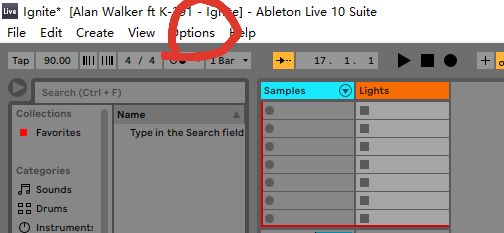
点击最底下的preferences出现此界面:

点击到第三栏:

如图,因为我的型号是Pro,所以它会自动设置好。Pro第一次连接会把力度感应打开,如果要关闭的话就按照我的设置即可。
Pro连接好live会如图显示(渣画质谅解):

连接rgb可不会自动设置的,需要我们手动设置。
来到这个界面:

上面这一排都选择launchpad mk2,如图:

然后依次设置好下面的选项:

至此,mk2(rgb)就设置完成。

同理,如果你的设备是mini的话第一排的三个选项就选择launchpad,Pro的话就选择launchpad Pro。出现红线就表示我们的打击垫和live连接成功。

萌新入坑第四节:工程的调试已及轨道认识
首先打开工程:

看到这两个轨道,一个为声音轨道,一个为灯光轨道。
区分为:灯光轨道下面一栏有型号选择,声音轨道没有。
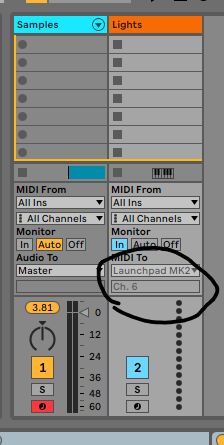
如上图,声音轨道已经设置完毕,有声音,没灯光,如要吧下面一栏点亮:
选择你的打击垫型号,下面选择ch3(呼吸灯)或者ch6(正常灯):

这样就设置好了。
轨道打开的方式也有两种,像声音轨道那样monitor下面选择Auto,下面有音乐标志的小方框(录音)点亮。也能像灯光轨那样不用点亮录音按钮,选择monitor下面的in就可以了。
这里小声哔哔一句:好几个轨道想要同时打开录音按钮的话要按住Ctrl,否则就只能打开一个轨道。
还有就是有顶灯插件的工程要把插件选择你打击垫的型号。
双击灯光轨,点住右下角这个地方往右边划:

找到顶灯插件选择相应的型号:

至此工程就OK了。
感谢lpdbbs.com社区对于以上图文内容的支持和授权。
大家可以留意LPDBBS社区官方Launchpad交流群,群号:569833242。
有不懂的问题可以群内提问哦~!


























 被折叠的 条评论
为什么被折叠?
被折叠的 条评论
为什么被折叠?








